PDF에서 JPG로 변환하는 방법은 여러 가지가 있다. 이러한 변환은 PDF 문서의 페이지를 이미지로 추출하는 프로세스의 의미이다. 크게 온라인 도구를 사용하는 방법과 프로그램을 사용한 변환 방법으로 나누어진다. 오늘은 Convertio 사이트에서 변환하는 방법에 대해 기재하겠다.

기재 순서는 다음과 같다.
1. PDF JPG 변환
2. JPG PDF 변환
Convertio 바로가기
Convertio — 파일 변환기
300가지 이상의 포맷 지원 저희는 300가지 이상의 서로 다른 파일 포맷 간의 25600가지 이상의 서로 다른 변환을 지원합니다. 다른 어떤 변환기보다 많은 수입니다. 신속 및 간단 페이지에 간단히
convertio.co
PDF JPG 변환
PDF JPG 변환을 위해 사용자가 직접 브라우저에 Convertio를 입력하여 사이트에 접속해도 된다. 참고로, Convertio는 2012년에 설립된 스위스 기반의 온라인 파일 변환기 웹사이트이다. 300개 이상의 파일 형식과 300개 이상의 변환을 지원하며, 회원 가입 없이 무료로 사용할 수 있다.

Convertio 사이트 파일 변환기 화면이 나오는데, 아래의 파일 선택을 클릭한다.

PDF에서 JPG로 변환할 파일을 선택하고 열기를 누른다.

파일 선택하는 다른 방법으로는 다음과 같이 직접 파일을 드래그하여 파일을 첨부할 수 있다.

파일 업로드가 되면 다음과 같이 첨부파일과 함께 더 보기 아이콘이 생성되는데 더 보기를 클릭한다.

파일 변환기 JPG를 선택한다.

파일 변환 형식이 다음과 같이 JPG로 선택되면, 아래의 변환 아이콘을 클릭한다.

참고로, 아래의 더 많은 파일 추가 버튼을 눌러 다수의 파일 변환도 가능하다. Ctrl 또는 Shift를 사용해 여러 파일을 한 번에 추가할 수도 있다.

파일 크기에 따라 파일 변환 속도가 다르지만, 잠시 기다리면 변환이 완료된다.

변환 완료로 파일을 다운로드를 클릭한다. 다음과 같이 PDF 파일이 여러 페이지일 경우 다음과 같이 파일 용량이 커질 수 있다.

다운로드 버튼을 누르면 다른 이름으로 저장 대화상자가 생성되는데, 이때 주의사항으로 JPG 확장자를 지우고 저장한다. 앞서 언급했듯이 다수의 페이지가 있을 경우에 해당된다. PDF 파일이 여러 페이지 일 경우, 자동으로 파일 압축되어 저장된다. 꼭 JPG 확장자를 지우고 저장하길 바란다.

다운로드한 파일을 선택하고 우클릭하여, 압축해제 후 JPG 파일을 사용하면 된다.

JPG PDF 변환
JPG PDF 변환도 PDF JPG 방법과 동일하게 Convertio 앱 사이트에서 가능하다. 아래의 JPG 파일 활용하여 PDF 파일로 변환해 보겠다.

JPG 이미지를 다음과 같이 사이트에 드래그하여 첨부한다.

다른 접근 방법으로는 아래의 파일 선택을 메뉴를 눌러 열기도 동일하다.

JPG 파일이 첨부되면, 다음과 같이 더 보기를 아이콘을 눌러, 문서의 PDF 변환을 클릭한다.

다음과 같이 JPG 파일이 PDF 변환으로 선택된 상태에서 변환 아이콘을 누른다.

JPG 파일이 아래와 같이 PDF로 변경된 것을 확인할 수 있는데, 다운로드하여 사용하면 된다.
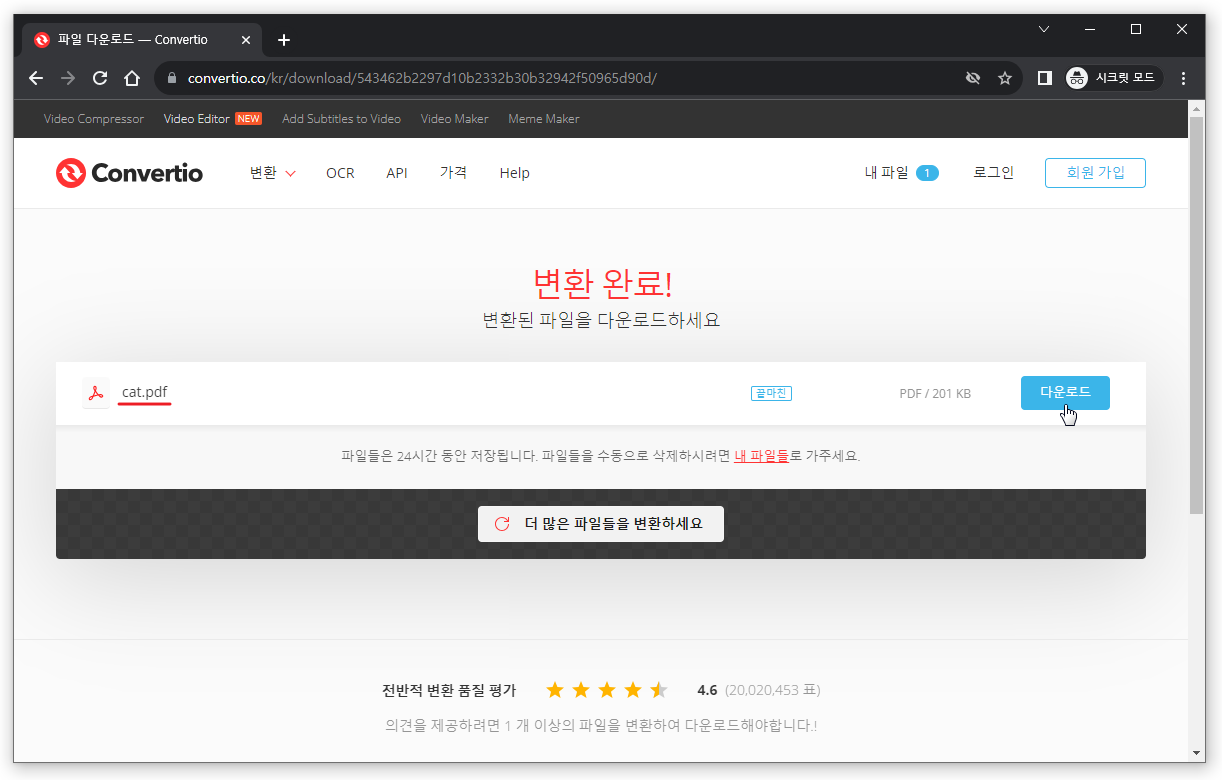
다음은 최종 JPG파일에서 PDF로 변경된 파일이다.

Convertio는 이렇게 사용하기 쉽다. 웹 사이트에 접속하여 변환하고자 하는 파일을 업로드하고, 출력 방식을 선택한 후 변환 버튼을 클릭하면 몇 초 내에 다운로드할 수 있다.
'IT 정보' 카테고리의 다른 글
| 카카오뱅크 통장사본 발급 및 출력! (0) | 2023.09.11 |
|---|---|
| 신한은행 통장사본 발급 방법(모바일, PC) (0) | 2023.09.07 |
| PDF 암호 해제 비밀번호 제거 방법! (0) | 2023.09.04 |
| PDF 파일 분할 PDF 페이지 나누기 사이트! (0) | 2023.08.31 |
| 한글 무료 폰트 다운로드 회원 가입 없음! (0) | 2023.08.30 |




댓글